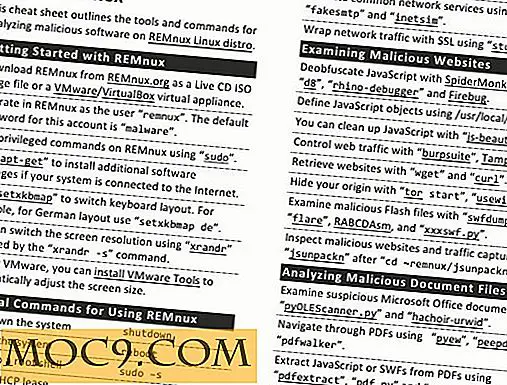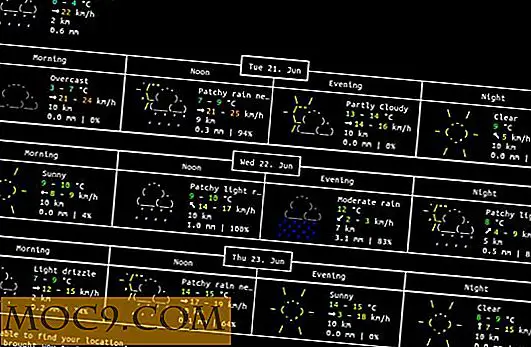Πώς να εγκαταστήσετε το iOS 4.2 στο iPad και να το χρησιμοποιήσετε στο πληρέστερο
Το iOS 4.2 για το iPad είναι τελικά εδώ, μετά από πολλά περιμένουν από τους περισσότερους ιδιοκτήτες του iPad. Αλλά ίσως να αναρωτιέστε πώς θα το εγκαταστήσω και τι είναι διαφορετικό; Λοιπόν δεν φοβούνται τους φίλους techie μου, όπως MakeTechEasier είναι εδώ για να σας περπατήσει μέσα από τη διαδικασία! Ενώ η εγκατάσταση είναι απλή, δεν είναι φανερά προφανής πώς να χρησιμοποιήσετε μερικά από τα νέα χαρακτηριστικά του iPad, αλλά θα είναι μόλις τελειώσετε την ανάγνωση! Τούτου λεχθέντος, ας ξεπεράσουμε τα βήματα για να λάβουμε την ενημέρωση στο iPad σας, καθώς και μερικές συμβουλές για να αξιοποιήσετε στο έπακρο τη νέα σας έκδοση iOS!
Λήψη και εγκατάσταση
Πρώτον, μια γρήγορη αποκήρυξη: Να θυμάστε ότι θα πρέπει πάντα να δημιουργείτε αντίγραφα ασφαλείας για το iPad σας, καθώς οποιαδήποτε ενημέρωση λογισμικού μπορεί θεωρητικά να επηρεάσει τη συσκευή σας σε περίπτωση που κάτι πάει στραβά. Αυτή είναι μια πλήρως σταθερή απελευθέρωση όμως, οπότε όλα πρέπει να είναι γρήγορα και εύκολα, αλλά πάντα ασφαλέστερα από το συγγνώμη!
Για να κατεβάσετε και να εγκαταστήσετε το iOS 4.2, θα χρειαστείτε δύο πράγματα. Πρώτα είναι το νεότερο iTunes, το οποίο μπορείτε να βρείτε στο Apple.com/itunes/download. Μόλις εγκαταστήσετε αυτή τη νέα έκδοση του iTunes, τα πράγματα γίνονται πιο εύκολα. Είναι μια τυποποιημένη εγκατάσταση, οπότε δεν θα χάνουμε πάρα πολύ χρόνο με αυτό, αλλά τώρα που έχετε την καινούργια έκδοση iTunes εγκατεστημένη, συνδέστε το iPad σας και ανοίξτε το iTunes!

Μόλις εγκατασταθεί και ανοίξει το νέο iTunes, κάντε κλικ στο iPad στην αριστερή πλαϊνή γραμμή. Εκτελέστε συγχρονισμό για να δημιουργήσετε αντίγραφα ασφαλείας για το iPad σας. Μόλις ολοκληρωθεί, κάντε κλικ στο κουμπί Έλεγχος για ενημέρωση και ακολουθήστε τις οδηγίες για να πραγματοποιήσετε λήψη και εγκατάσταση της ενημέρωσης. Τώρα αφήστε το iTunes να τελειώσει και το iPad θα ξεκινήσει ξανά. Μόλις το κάνει, είναι έτοιμο να βρυχάται!
Χρησιμοποιώντας iOS 4.2 για το iPad
Έτσι έχετε εγκατεστημένο, αλλά πώς μπορείτε να επωφεληθείτε από το νέο σύνολο χαρακτηριστικών του;
Πρώτον, ας ξεπεράσουμε τις δύο μεγαλύτερες αλλαγές. Οι περισσότερες από αυτές τις αλλαγές δεν είναι νέα για τους χρήστες iPhone. Πρώτον, multitasking. Αυτό ήταν ένα μεγάλο ζήτημα σε προηγούμενη επανάληψη του iOS. Είναι καλό που τώρα τελικά θεραπεύεται. Η Apple λύνεται το πρόβλημα του multitasking με έναν απλό αλλά χρήσιμο τρόπο. Πριν από το iOS 4.2 στο iPad, όταν κάνατε κλικ στο κουμπί Αρχική σελίδα, θα οδηγούσατε στην αρχική σας οθόνη και η εφαρμογή σας θα κλείσει. Τώρα, εφ 'όσον η εφαρμογή έχει αναπτυχθεί για να έχει υποστήριξη πολλαπλών εργασιών, η εφαρμογή παγώνει και πηγαίνει στο παρασκήνιο. Επιπλέον, αν εγκριθεί από την Apple (που φαίνεται να είναι), μπορούν να συνεχίσουν να κάνουν πράγματα όπως μουσική στο παρασκήνιο, δηλαδή Pandora και Last.fm.

Το δεύτερο μεγάλο χαρακτηριστικό που φέρνει η iOS 4.2 είναι η δυνατότητα προσθήκης φακέλων στην αρχική σας οθόνη. Τώρα, αντί να έχετε μια αρχική οθόνη γεμάτη εφαρμογές παιχνιδιών, μπορείτε απλά να έχετε έναν φάκελο για όλα τα παιχνίδια σας, καθιστώντας τις οθόνες σπίτι πολύ πιο εύκολο να πλοηγηθείτε. Για παράδειγμα, πήγα από το να έχουν 6 οθόνες σπίτι και την αναζήτηση σε 2 οθόνες, καθιστώντας τις εφαρμογές μου πολύ πιο εύκολο να βρεθούν.

Χρησιμοποιώντας το Multitasking
Για να χρησιμοποιήσετε το multitasking, απλά πατήστε το κουμπί Αρχική σελίδα του iPad. Η εφαρμογή θα πέσει στο παρασκήνιο. Τώρα, για να εμφανίσετε πρόσφατες και ανοιχτές εφαρμογές, κάντε διπλό κλικ στο κουμπί Αρχική σελίδα. Το κάτω μέρος της οθόνης σας θα ανέβει για να αποκαλύψει μια βάση δεδομένων με εικονίδια εφαρμογών. Επιλέξτε ένα, και το boom, έρχεται η εφαρμογή σας!
Το πρόβλημα μπορεί να έρθει, όμως, όταν μια εφαρμογή παγώνει, όπως συμβαίνει περιστασιακά. Προηγουμένως, μπορείτε απλά να πατήσετε το κουμπί Home για να κλείσετε την εφαρμογή και στη συνέχεια να την ανοίξετε για να την επαναφέρετε. Τώρα, όμως, αν η εφαρμογή έχει ενεργοποιηθεί για πολλαπλές εργασίες, ενδέχεται να μην κλείσει όταν πατήσετε το Home. Για να κλείσετε πραγματικά μια εφαρμογή, υπάρχει ένα εύκολο τέχνασμα. Απλώς μεταβείτε στην Αρχική οθόνη και κάντε διπλό κλικ στο κουμπί Αρχική σελίδα για να εμφανίσετε τις τρέχουσες και πρόσφατες εφαρμογές σας. Στη συνέχεια, κρατήστε ένα από αυτά σαν να το μετακινήσατε. Μόλις αρχίσουν να τσαλακώνουν, σηκώστε το δάχτυλό σας και θα παρατηρήσετε ότι υπάρχουν μικρές πινακίδες μείον στις επάνω γωνίες κάθε εφαρμογής. Κάντε κλικ στο μείον για να τερματίσετε την εφαρμογή. Τώρα μπορείτε να το επανεκκινήσετε εντελώς, όποτε θέλετε.

Χρησιμοποιώντας φακέλους
Οι φάκελοι μπορούν να είναι εξαιρετικά βολικοί και είναι απίστευτα εύκολο στη χρήση. Για παράδειγμα, για να δημιουργήσετε ένα φάκελο για τα παιχνίδια σας, κρατήστε το δάχτυλό σας πάνω στο εικονίδιο μιας εφαρμογής παιχνιδιού και στη συνέχεια αφήστε το όταν η εφαρμογή αρχίσει να τσαλακώνει. Σύρετε την εφαρμογή πάνω από ένα άλλο παιχνίδι και αφήστε το να πάει. Το iPad θα τα ομαδοποιήσει αυτόματα σε ένα φάκελο και θα προσπαθήσει να ονομάσει το φάκελο με βάση τον τύπο των εφαρμογών. Νιώστε ελεύθεροι να το μετονομάσετε αν θέλετε, αλλά γενικά είναι στην πραγματικότητα μια πολύ καλή μαντεία. Τώρα έχετε ένα φάκελο παιχνιδιών στο οποίο μπορείτε να προσθέσετε τα άλλα παιχνίδια σας και να το μετακινήσετε για να οργανώσετε την Αρχική οθόνη σας, όπως ακριβώς και οποιοδήποτε άλλο εικονίδιο της εφαρμογής.

Τύλιξε
Το iOS 4.2 είναι μια πολύ απαραίτητη και απίστευτα πλήρης ενημέρωση. Με το multitasking, τους φακέλους και κάποια βελτίωση της ταχύτητας, το iPad σας είναι πλέον περισσότερο από έναν υπολογιστή από ποτέ. Τι πιστεύετε για την ενημέρωση; Τι λείπει από αυτό; Ενημερώστε μας στα σχόλια!
Πιστωτική εικόνα: Ben Atkin